DOS uzvedne ir pēdējaispirmreizējs skaitļošanas laikmets, kas pastāv galvenokārt nostalģijas dēļ. Ja vien jūs neveicat datoru kopš 90. gadiem (vai agrāk), jums gandrīz nav pamata saprast komandu uzvedni, jo kāpēc gan kāds? Tā ir drūma briļļa. Man patīk sākt savus ierakstus ar nelielu Windows bashing; tas palīdz parādīt, kā OS X terminālis joprojām ir būtisks un ar katru iterāciju pieaug jauda. Mēs jau esam apsprieduši, kā jūs varat atspējot informācijas paneli un paziņojumu centru un kā noņemt pilienu ēnas no ekrānuzņēmumiem, taču tas ir tikai sakāmā aisberga redzamā daļa. Ja iemācīsities izmantot šo spēku, varat atbloķēt spējas, par kurām nezinājāt, ka tās pastāv.
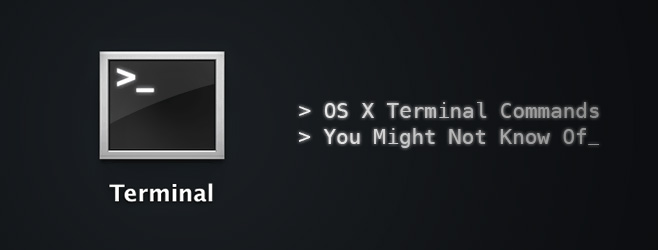
Mums jāpieņem, ka mūsdienu skaitļošanai navvieta mašīnrakstīšanai. Par godu tā ir izvairīga lieta, mēs pieminēsim tikai tās funkcijas, kurām var piekļūt tikai caur termināli (un varbūt arī dažas trešo personu lietotnes).
Lieciet savam Mac runāt
say your-statement-here
Šī komanda ir pašsaprotama. Jūs varat aktivizēt dabiskās teksta-balss funkciju, rakstot vārdu / teikumu, kam seko “teikt”.
Spēlēt spēles
Kā mēs gandrīz vienmēr pieminam, OS X balstās uz Unixun kā tāds ir mantojis daudzus Unix mantojumus, kas saglabājušies pēc migrācijas uz Mac. Emacs, teksta redaktors, ir daļa no UNIX sistēmas, kas nāk ar dažām lieldienu olām, piemēram, spēlēm. Tehnika ir vienkārša. Vispirms atrodiet savu Emacs versijas numuru.
cd /usr/share/emacs/; ls
Tiks parādīts jūsu versijas numurs. Raktuve ir 22,1. Tagad ievadiet šo:
ls /usr/share/emacs/22.1/lisp/play
Aizstāt 22.1 ar jebkuru numuru, ko ieguvāt iepriekšējā solī. Jūs saņemat visu pieejamo spēļu direktoriju. Izveidojiet piezīmi vai uzņemiet ekrānuzņēmumu. Ja izmantojat Mavericks, pievienotais ekrānuzņēmums, iespējams, ir tāds pats kā jums.

Tagad ieslēdziet Emacs, ierakstot to terminālī.
emacs
Lai piekļūtu spēlēm, nospiediet taustiņu Esc, pēc tam - x unievadiet tās spēles nosaukumu, kuru vēlaties spēlēt, tikai vārdu, bez paplašinājumiem. Atkārtojot šo procesu, jebkurā laikā varat pāriet uz nākamo spēli.
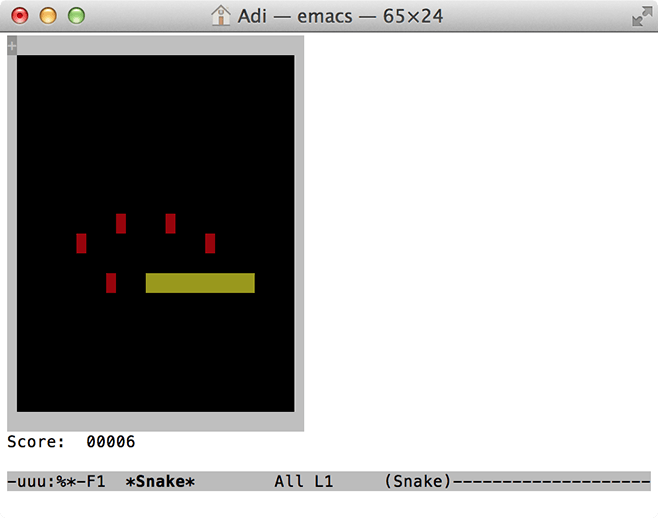
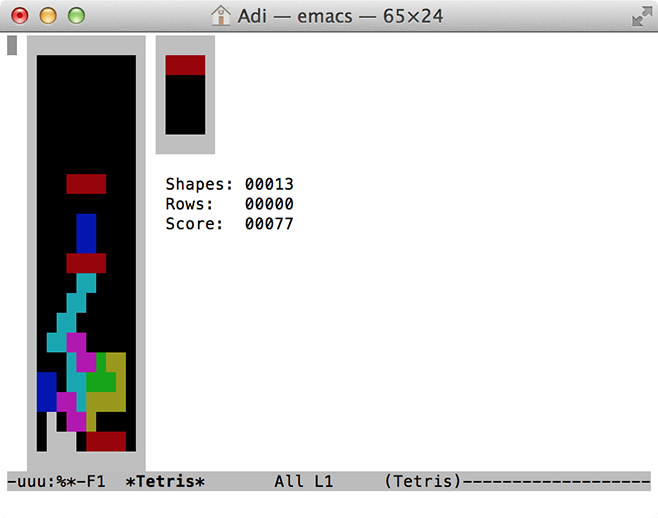
Skatieties Zvaigžņu karus ASCII
Runājot par nostalģiju, patiesībā var skatītiesZvaigžņu karu epizode IV - jauna cerība uz jūsu mac, kas attēlota caur ASCII mākslu. Ja jūs izmantojat IPV6, jums tiks piemērota krāsaina versija ar vairāk sižetiem. Ja jums ir SSH un Telnet piekļuve, kā arī termināļa lietotne iOS, varat to skatīt arī tur. Pārliecinieties, ka loga izmērs nav mainīts, pretējā gadījumā tas izjauks ASCII mākslas izkārtojumu. Ievadiet zemāk esošo komandu terminālī un izbaudiet.
telnet towel.blinkenlights.nl
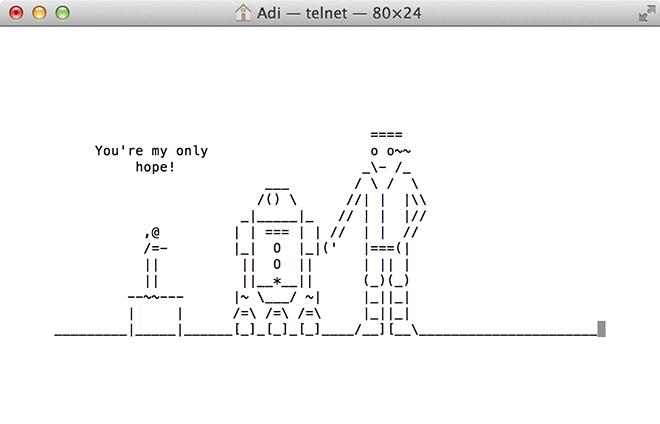
Dublēšana laika mašīnā pēc vēlēšanās
Ja strādājat ar Time Capsule vai jebkuru rezerves ierīci, varat mainīt, cik bieži jūsu sistēma tiek dublēta. Vienkārši ievadiet
sudo defaults write /System/Library/Launch Daemons/com.apple.backupd-auto StartInterval -int 1800
Cipars iepriekš norādītās komandas beigās norāda sekundes, 1800 = 30 minūtes. Varat to mainīt, lai tas atbilstu jebkuram vēlamajam Time Machine rezerves kopēšanas biežumam.
Mainiet attēla priekšskatījuma izšķirtspēju
Ja pārslēgsit dažādus priekšskatījumus, jūs to darīsitievērojiet, ka attēls katru reizi mainās, lai pielāgotos jaunajam attēlam. Šāda rīcība dažiem, it īpaši digitālo komiksu entuziastiem, kavē, taču to var novērst, izmantojot vienkāršu termināļa komandu.
defaults write com.feedface.ffview udn_dont_resize_img_ win 1
Restartējiet lietotni, un attēlu logi tagad nemainīsies. Lai to mainītu uz noklusējuma vērtību, vēlreiz ievadiet kodu, aizvietojot “1” beigās ar “0”.
defaults write com.feedface.ffview udn_dont_resize_img_ win 0
Mapes ar rentgena palīdzību
Šī komanda darbojas tikai ar Mountain Lion vaivecāka OS X versija. Ātrais izskats dara to, ko saka; tas ļauj ātri apskatīt jebkuru failu, sniedz jums kopējo mapes lielumu, tajā ietilpstošo failu skaitu utt. mapes rentgena attēls, vienkārši ierakstiet:
defaults write com.apple.finder QLEnableXRayFolders -boolean YES; killall Dock
Lai atspējotu, ievadiet šo
defaults write com.apple.finder QLEnableXRayFolders -boolean FALSE; killall Dock
Nesen izmantotās lietotnes
Ja vēlaties ātri piekļūt savam nesenajamlietotas lietojumprogrammas, jums vienkārši ir jākopē un jāielīmē zemāk esošā komanda, un tā kļūs par saīsni jūsu dokā. Lai noņemtu saīsni, vienkārši ar peles labo pogu noklikšķiniet uz tā un “Remove from Dock”.
defaults write com.apple.dock persistent-others -array-add "{ "tile-data" = { "list-type" = 1; }; "tile-type" = "recents-tile"; }"; killall Dock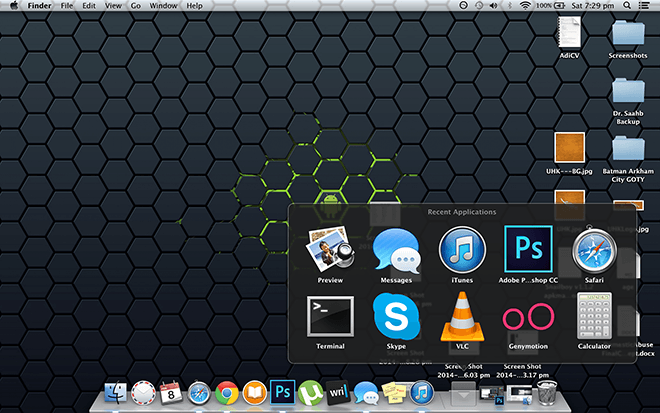
Ekrānuzņēmumu pārdēvēšana
Uzņemot ekrānuzņēmumu operētājsistēmā Mac, tas ir noklusējumsnosaukšanas konvencija ir “Ekrānuzņēmums - datums-laiks”, ja vēlaties to mainīt, lai aizstātu vārdu “Ekrānuzņēmums”, vienkārši izmantojiet šo komandu un aizstājiet “Viss, kas jums patīk” ar vēlamo vārdu / frāzi.
defaults write com.apple.screencapture name "Anything you like"; killall SystemUIServer
Ja vēlaties atgriezties pie noklusējuma, izmantojiet:
defaults write com.apple.screencapture name ""; killall SystemUIServer
Rādīt slēptos failus
Protams, ir programmas, kuras ļauj jums apskatītOS X slēptie faili, taču, lai piekļūtu šiem failiem, jums nav jāmeklē citur, jo ir ļoti vienkārša komanda, kas veiks darbu jūsu vietā.
defaults write com.apple.finder AppleShowAll Files TRUE; killall Finder
Lai atspējotu:
defaults write com.apple.finder AppleShowAll Files FALSE; killall Finder
Iespējojiet AirDrop vecāka gadagājuma datoros
AirDrop ir Mac funkcija, kas izstrādāta, lai ātri unviegli koplietot failus. Viņi strādā no Mac uz Mac, protams, tādus pašus rezultātus var sasniegt ar dažiem mākoņdatošanas risinājumiem vai failu koplietošanas lietotnēm, taču jūs varat to iespējot arī vecākiem Mac datoriem, pat izmantojot ethernet.
defaults write com.apple.NetworkBrowser BrowseAllInterfaces -bool TRUE; killall Finder
Lai atgrieztos pie noklusējuma, ievadiet:
defaults write com.apple.NetworkBrowser BrowseAllInterfaces -bool FALSE; killall Finder
Failu sistēmas lietošana
Ja vēlaties uzzināt, kur galvenokārt tiek izmantota jūsu failu sistēma, vienkārši uzrakstiet
sudo fs_usage
Piešķiriet tam minūti, lai pabeigtu, un pēc tam ritiniet sarakstu, lai redzētu, kas prasa lielāko daļu jūsu resursu. Es atklāju, ka Google chrome ir visnodoklīgākā lietotne no visām.
Izmeklējiet failus
Ja atrodaties ar neatbalstītu failu, bet vēlatiesLai uzzinātu, kas tajā atrodas, varat izmantot šo komandu, lai pārbaudītu faila saturu, tas atvērs katru failu, lai gan MP3 un video izskatīsies jucekli. Tas ir noderīgi, mēģinot atgūt bojātus failus vai vienkārši pārbaudot, vai failā ir saturs. Vienkārši uzrakstiet “cat”, sekojot ceļam, kas ved uz failu. Ja nezināt, kā pārlūkot failu struktūras OS X terminālī, vienkārši ar peles labo pogu noklikšķiniet uz faila un “Iegūt informāciju”, tur jūs redzēsit faila ceļu. Zemāk ir piemērs:
cat /Users/Adi/Desktop/age.md
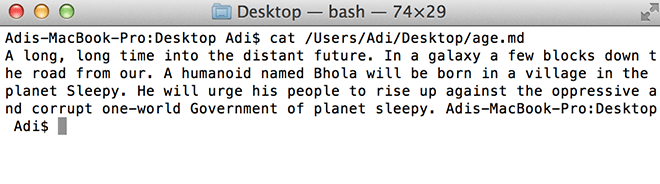
Teksta izvēle no ātrās apskates
Ātrais izskats ir opcija Mac, kas to atļausjums jāskatās uz teksta dokumentiem, piemēram, uz attēla priekšskatījumu (lai apskatītu jebkura dokumenta taustiņu, izmantojot atstarpes taustiņu), tie, kas to izmanto, zina, ka jūs nevarat atlasīt tekstu no ātrās skata, un, lai no tā kopētu elementus, ir jāatver fails. Tomēr, izmantojot komandu zemāk, jūs varat tieši to izdarīt.
defaults write com.apple.finder QLEnableTextSelection -bool TRUE; killall FinderLai atsauktu:
defaults write com.apple.finder QLEnableTextSelection -bool FALSE; killall Finder
Izveidojiet jebkura izmēra tukšu failu
Tas ir svarīgāk, pārbaudot citas lietotnes,galvenokārt attiecas uz kodētājiem / izstrādātājiem. Šī komanda ļauj izveidot tukšu jebkura izmēra failu. Varat to nosaukt neatkarīgi no tā, ko izvēlaties. konvencija ir mkfile [faila lielums] [faila nosaukums]. [faila paplašinājums] mkfile 1m faila nosaukums.ext
Pārslēdziet pārlūka Chrome pārvietošanos ar diviem pirkstiem ar pirkstu
Pārlūkam Chrome ir tāds ieradums, ka, ja jūs velkat vienānorādot virzienu ar abiem pirkstiem, jūs pāriesit uz iepriekšējo vai nākamo lapu (atkarībā no žesta); ja, tāpat kā es, jums tas traucē, to var atspējot ar vienkāršu komandu.
defaults write com.google.Chrome.plist AppleEnableSwipeNavigateWithScrolls -bool FALSE
Restartējiet pārlūku Chrome, un tas tiks darīts. Ja vēlaties atgūt šo funkciju, vienkārši ievadiet šo
defaults write com.google.Chrome.plist AppleEnableSwipeNavigateWithScrolls -bool TRUE
Vai zināt kādas termināļa komandas, kuras mums nav? Kopīgojiet tos ar mums komentāros zemāk.













Komentāri